Atvykus „Mac OS X Lion“, daugelis žmonių pastebės, kad naujausia „Apple“ operacinė sistema yra daugiau atminties nei „Snow Leopard“ ir kad gali prireikti šiek tiek RAM.
Nepriklausomai nuo to, ar atnaujinate į „Lion“, ar ne, atnaujinimas „RAM“ yra gera idėja, nes tai vienas iš labiausiai prieinamų ir lengviausių būdų pagreitinti jūsų įrenginį. Be to, visiems, norintiems įsigyti naują „iMac“, primygtinai rekomenduojame patys atnaujinti „RAM“, nes galite sutaupyti geros pinigų, nesakodami papildomos „RAM“ iš „Apple“, kai iš pradžių perkate „iMac“.
Pavyzdžiui, jei norite pridėti papildomą 8GB RAM, „Apple“ imsis mokestį 200 JAV dolerių, o du „Kingston“ atminties moduliai, kuriuos „Kingston“ numatė demonstravimui, paleis jus apie 70 JAV dolerių. Be abejo, „Apple“ ima 600 dolerių už visą 16GB atnaujinimą, kai jūs galite padaryti tą patį atnaujinimą mažiau nei trečdaliui išlaidų.
1 veiksmas: sužinokite, ką turite „iMac“
Pirmas dalykas yra išsiaiškinti, ką turite „iMac“. Patikrinkite „Apple“ svetainėje, kad išsiaiškintumėte, kokį modelį turite, kokio tipo RAM reikia, kiek atminties galite įdėti į savo įrenginį. Per pastaruosius kelerius metus pagrindinė „iMac“ konfigūracija atnešė 4 GB atminties dviejuose 2 GB atminties moduliuose, kurie užima du iš keturių „iMac“ atminties lizdų. Ką daro daug žmonių, išlaikykite esamus 2GB modulius, tada pridėkite du papildomus 4G modulius, iš viso - 12GB. Galite įsigyti RAM „Macsales.com“ arba tokiose svetainėse kaip „Newegg.com“ ir „Amazon.com“.

Norėdami patekti į atminties skyrių, padėkite „iMac“ ant minkšto paviršiaus (žinoma, pirmiausia atjunkite jį), kai ekranas nukreiptas žemyn. Tada jums tereikia nusukti tris „Phillips“ varžtus, skirtus plokštelei („Apple“ vadina „durelėmis“), kuri apima iMac apačioje esantį skyrių, kad galėtumėte pasiekti savo atmintį.
3 žingsnis: pašalinkite visus nepageidaujamus atminties modulius
Kaip matote iš vaizdo įrašo, turėsite dvi atviras vietas, skirtas papildomai atmintinei. „IMac“, kurį naudojome demonstracijoje, yra 2011 m. Modelis, kuris priima iki 16 GB RAM, kaip ir 2010 m. Modeliai. Deja, moduliai eina tik iki 4G, taigi, jei norite pasiekti visą 16GB, turite pakeisti dabartinius 2GB modulius su 4GB moduliais. Norėdami gauti esamą modulį ar modulius, ištraukite plastikinę juostelę (gali prireikti geros traukos; nesistenkite). Juostelė tuo pačiu metu ištrauks tiek viršutinius, tiek apatinius modulius, todėl prieš pridėdami naujų modulių turėtumėte pašalinti bet kokią nepageidaujamą atmintį.
4 žingsnis: stumkite naujus atminties modulius į atviras angas
Kaip sakėme, daugelis žmonių nusprendžia palikti savo 4GB RAM ir pridėti dar 8GB (2x4GB). Norėdami įdiegti modulį, paprasčiausiai stumkite jį į atvirą skyrių, stumkite sunkiai ir palaukite, kol pajusite šiek tiek paspaudimą, kuris jums pasakys, kad jis užsifiksuoja. Įsitikinkite, kad įdiegiate RAM su lipdukais (etiketėmis) į viršų. Visada galite pamatyti, kaip įdiegti esami moduliai, kad išsiaiškintumėte, kokiu būdu moduliai turėtų susidurti.
4 žingsnis: Įdėkite atminties prieigos „duris“ atgalDabar atėjo laikas įsukti atminties prieigos dureles atgal ir atsistoti. Kai jį prijungsite ir įjungsite, „Apple“ logotipą viršutiniame kairiajame ekrano kampe galite pasirinkti „Apie šią„ Mac “ir parodyti, kad įdiegta nauja atmintis. Taip pat turėtumėte pastebėti, kad bendras jūsų kompiuterio našumas yra zipieris, ypač kai atidarote kelias programas arba programas, pvz., „Photoshop“, kuri reikalauja daug atminties. Tačiau netgi pagrindinės užduotys, pavyzdžiui, naršymas internete, turėtų jaustis greičiau.







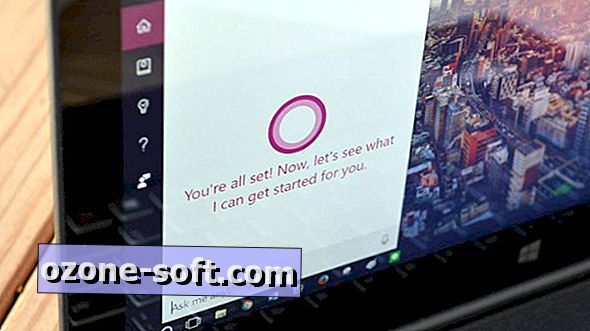





Palikite Komentarą